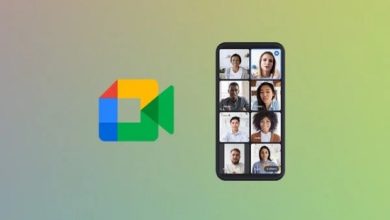Hướng Dẫn Sử Dụng Phần Mềm Epanet Chuẩn, Giáo Trình Epanet
Bạn đang xem bản rút gọn của tài liệu. Xem và tải ngay bản đầy đủ của tài liệu tại đây (603.41 KB, 22 trang )
- Rừng xà nu – tác giả, nội dung, bố cục, tóm tắt, dàn ý
- Hướng Dẫn Cài Đặt Kbview Lite Trên Máy Tính Pc Windows Phiên Bản Mới Nhất
- Get Off là gì và cấu trúc cụm từ Get Off trong câu Tiếng Anh
- 999 Hình ảnh gái xinh đeo kính đẹp, dễ thương, cute hết nấc
- Powerpoint là gì? Những thông tin nên biết về Microsoft Powerpoint
Đang xem: Hướng dẫn sử dụng phần mềm epanet
EPANET PROGRAM TRẦN HẢI ĐĂNGGIÁO TRÌNH GIẢNG DẠYCHƯƠNG TRÌNH MÔ PHỎNG MẠNG LƯỚI CẤP NƯỚC- EPANETCHƯƠNG I: GIỚI THIỆU CHUNGEPANET là một chương trình máy tính được phát triển bởi khoa cung cấp nước và nguồn nước thuộc tổ chức Bảo vệ môi trường của Mỹ (US EPA) nhằm thực hiện các mô phỏng tính chất thủy lực và chất lượng nước theo thời gian trong mạng lưới đường ống có áp. Xuất phát từ một mô tả mạng lưới đường ống (bao gồm các đoạn ống, điểm nối các ống, bơm, van, đài nước và bể chứa), các điều kiện ban đầu, các ước lượng về nhu cầu nước và các qui luật về sự vận hành của hệ thống ( van, bơm, đài nước), chương trình EPANET sẽ dự báo lưu lượng trong mỗi ống, áp suất tại mỗi nút, chiều sâu nước trong mỗi đài nước và chất lượng nước trong toàn mạng lưới cho một mô phỏng theo thời gian. Ngoài ra tuổi của nước và theo vết nguồn nước cũng có thể được mô phỏng.Chương trình EPANET được thiết kế như là một công cụ nghiên cứu nhằm cải thiện sự hiểu biết của chúng ta về chuyển động và số phận của các thành phần chất trong nước sinh hoạt trong các mạng lưới phân phối nước. Mô đun chất lượng nước của chương trình EPANET được trang bò để mô hình các hiện tượng như phản ứng trong dòng chảy, phản ứng ở thành ống và trao đổi chất giữa dòng chảy và thành ống.Chương trình có thể tính đồng thời một lời giải cho cả hai điều kiện thủy lực và chất lượng nước. Hoặc nó có thể chỉ tính thủy lực mạng lưới và lưu kết quả này vào file, hoặc dùng một file thuỷ lực đã lưu trước đó để tiến hành mô phỏng chất lượng nước.Chương trình EPANET có thể có nhiều áp dụng khác nhau trong phân tích hệ thống cung cấp nước, thiết kế mạng lưới, hiệu chỉnh mô hình thủy lực, phân tích hàm lượng clo dư thừa và đánh giá sự tiêu thụ nước (của mạng lưới hiện hữu) là một ví dụ. Chương trình EPANET có thể giúp đánh giá các chiến lược quản lý khác nhau nhằm cải thiện chất lượng nước trên toàn hệ thống. Các chiến lược này bao gồm:• Thay đổi việc sử dụng nguồn trong hệ thống bao gồm nhiều nguồn nước.• Thay đổi sơ đồ bơm và làm đầy hay tháo cạn đài nước.
• Sử dụng xử lý thứ yếu, chẳng hạn tái xử lý bằng clo tại các đài nước.• Làm sạch và thay thế ống được chỉ đònh.Chương trình EPANET có thể cho xem kết quả mô phỏng ở dạng các bản đồ màu của mạng lưới, các đồ thò của biến thay đổi theo thời gian và các bảng biểu.1EPANET PROGRAM TRẦN HẢI ĐĂNGCHƯƠNG II. MÔ HÌNH MẠNG LƯỚIEpanet có thể tạo một đối tượng mới với các lựa chọn mặc đònh:1- Vào file >> New từ thanh Menu.2- Sau đó vào Project >> Defaults để mở hộp thoại như hình vẽHình 1Chúng ta dùng hộp thoại này để đặt một số thông số mặc đònh cho toàn bộ đối tượng:Đơn vò lưu lượng: m3/h (CMH)Công thức tính tổn thất: Hazen-William.Số vòng lặp lớn nhất : 40Độ chính xác: 0.001Nếu không cân bằng thì: Chương trình tiếp tục chạyVào mục ID Labels, đặt increment =1 để nhãn của các đối tượng mới tự động nhảy lần lượt theo cấp số cộng.3- Tạo bản đồ nền cho mạng.Ta có thể tạo một bản đồ nền đằng sau mạng lưới. Bản đồ nền có thể là bản đồ đòa chính, bản đồ thiết bò, bản đồ đòa hình, bản đồ qui hoạch hoặc những bản vẽ cần thiết. Tốt nhất là các file metafile hoặc bitmap. Kích thước mạng phải tạo sao cho cùng tỷ lệ với bản đồ nền phía sau.- Vào View>>Backdrop từ thanh Menu+ Bấm Load để nạp file bản đồ vào đối tượng+ Bấm Unload để gỡ bỏ bản đồ từ đối tượng.+ Bấm Align để dóng thẳng mạng lưới với bản đồ nền.
2EPANET PROGRAM TRẦN HẢI ĐĂNG+ Bấm Show/Hide để bật tắt nền phía sau.Hình 24- Ta vào File >> Save để lưu đối tượng với tên mới ta đặt (ví dụ THUC TAP). Đuôi của file sẽ được máy tự động cho là: NET5- Tiếp theo chúng ta sẽ cho xuất hiện nhãn và biểu tượng trên bản đồ:Vào View >> Option, chọn Notation page và đánh dấu vào 2 mục như hình 3 để cho số thứ tự nút và số thứ tự ống6- Vẽ mạng lưới:Vẽ bể chứa bấm vào biểu tượng BỂ CHỨAVẽ Đài nước bấm vào biểu tượng ĐÀI NƯỚCVẽ nút bấm vào biểu tượng NÚT7- Đặt các liên kết ống bấm vào biểu tượng:Sau đó bấm chuột vào nút đầu , rê chuột sang nút cuối, ta vẽ được một đường ống.Lặp lại tương tự cho các ống của toàn mạng ta sẽ được mạng như Hình 48- Những đoạn ống cong, ta bấm chuột từ nút đầu, qua các đỉnh cong cần vẽ rồi kết thúc ở nút cuối. Bấm chuột vào đoạn ống đa giác vừa vẽ, bấm vào biểu tượng: SOẠN THẢO. Ống sẽ xuất hiện các đỉnh, có thể thêm hay bớt các đỉnh cho phù hợp với đoạn cong. Thêm các đỉnh bằng cách bấm chuột vào đoạn ống rồi bấm phím phải chuột, sau đó chọn Add. Kết thúc thì bấm biểu tượng: MŨI TÊN9- Thêm bơm vào mạng bấm vào biểu tượng:Sau đó bấm vào nút 1 và nút 2 ( chú ý không nên có đoạn ống nào trong khoảng nút 1-2).10-Tiếp theo là đặt nhãn cho bể, bơm và đài nước, bấm và biểu tượng: {T}3EPANET PROGRAM TRẦN HẢI ĐĂNGHộp thoại Edit box sẽ xuất hiện và ta gõ tên các thành phần tương ứng vào(ví dụ NGUON, BE CHUA, BOM SO 1).
HÌnh 34EPANET PROGRAM TRẦN HẢI ĐĂNGHình 411- Đặt đặc tính cho Nút Khi đối tượng được thêm vào đã được khai báo mặc đònh một số tính chất như đầu bài đã nói. Để thay đổi các giá trò này cho phù hợp bài toán, ta cần:- Bấm chuột vào đối tượng cần chọn. – Rồi bấm phím phải chuột, chọn Properties từ Menu động. (Xem Hình 5)- Nhập vào giá trò Junction ID để thay đổi số hiệu nút- Nhập vào giá trò X-Coordinate(hoặc Y-coordinate) để thay đổi tọa độ.- Nhập vào giá trò Elevation để thay đổi cao trình đối tượng- Nhập vào Base Demand để thay đổi nhu cầu tại đối tượng- Nhập vào Demand Pattern để đưa đối tượng vào nhóm chu kỳ thay đổi của nhu cầu (Ta phải khai báo cho nhóm chu kỳ này)12- Đặc tính cho đoạn ống- Bấm chuột vào đối tượng cần chọn. – Rồi bấm phím phải chuột, chọn Properties từ Menu động. (Xem Hình 6)- Nhập vào giá trò Pipe ID để thay đổi số hiệu ống- Nhập và giá trò X-Coordinate(hoặc Y-coordinate) để thay đổi tọa độ.- Máy sẽ tính tự động khoảng cách từ 2 nút để ra chiều dài ống (m)- Nhập vào Diameter để thay đổi đường kính ống (mm).- Nhập vào Roughness để cho hệ số
nhám thành ống (mặc đònh là 100)5EPANET PROGRAM TRAÀN HAÛI ÑAÊNGHÌnh 5HÌnh 66EPANET PROGRAM TRẦN HẢI ĐĂNGHÌnh 7
HÌnh 813- Đặt đặc tính cho bể chứa- Bấm chuột vào bể chứa cần chọn. – Rồi bấm phím phải chuột, chọn Properties từ Menu động. (Xem HÌnh 8)- Nhập vào giá trò Resorvoir ID để thay đổi số hiệu Bể chứa- Nhập và giá trò X-Coordinate(hoặc Y-coordinate) để thay đổi tọa độ.- Nhập vào giá trò Total Head để thay đổi cột áp tổng (m)- Nhập vào Head Pattern để đặt cột áp vào nhóm chu kỳ thay đổi của nhu cầu (Ta phải khai báo cho nhóm chu kỳ này)- Nhập vào giá trò Source quality để thay đổi chất lượng nguồn tại bể (mg/l)14- Đặc tính cho đài nước- Bấm chuột vào đài nước cần chọn. – Rồi bấm phím phải chuột, chọn Properties từ Menu động. (Xem Hình 7)- Nhập vào giá trò Resorvoir ID để thay đổi số hiệu đài nước.- Nhập và giá trò X-Coordinate(hoặc Y-coordinate) để thay đổi tọa độ.- Nhập vào giá trò Elevation để thay cao độ đài nước (m)- Nhập vào Initial level để thay đổi cao trình mặt nước lúc đầu trong đài (m)- Nhập vào Minimum level để thay đổi cao trình mặt nước thấp nhất có thể tính từ đáy đài (m)- Nhập vào Maximum level để thay đổi cao trình mặt nước cao nhất có thể tính từ đáy đài (m)7EPANET PROGRAM TRẦN HẢI ĐĂNG- Nhập Diameter để vào đường kính đài nước (m)- Nhập các giá trò Mixid hoặc 2COMP hoặc FIFO hoặc LIFO vào mục Mixing Model để thay đổi cách trộn hoá chất như sau: + Mixed: Là trộn đều, giả thiết nước vào đài là không đổi+ 2COMP: dùng cho đài chứa chia làm 2 ngăn.+ FIFO: Dùng cho đài có vách ngăn theo chiều ngang+ LIFO: Dùng cho đài có chia ngăn theo chiều đứng, nước vào và ra ở đáy
Xem thêm: Tham Vấn Học Đường Là Gì – Chương Trình Tham Vấn Học Đường Tại Ics
– Nhập vào giá trò Source quality để thay đổi chất lượng nguồn tại đài (mg/l)15- Đặc tính cho bơm:Bơm được nối vào mạng để tăng cường cột áp. Bơm phải làm việc tuân theo đường đặc tính của bơm. Ta phải tạo ra một đường đặc tính cho loại bơm trên mạng.- Trong Menu Date Browser, chọn Curve.- Bấm chuột vào nút Add ta có được bảng đường cong đặc tính như Hình 9- Nhập vào các thông số flow và head- Bấm OK- Bấm chuột vào bơm cần chọn. – Rồi bấm phím phải chuột, chọn Properties từ Menu động. (Xem Hình 10)- Nhập vào Start ID va End ID để gán nút đầu và nút cuối cho bơm.- Nhập Pump Curve là số thứ tự của đường cong ta vừa tạo- Nhập Initial Status để gán cho tạng thái mở của bơm lúc đầu.HÌnh 98EPANET PROGRAM TRẦN HẢI ĐĂNGHình 1016- Khai báo Chu kỳ thời gian.- Vào Date Browser, Bấm và nút ADD ta được bảng khái báo chu kỳ thời gian như hình 11- Nhập vào Patern ID cho số thứ tự của chu kỳ- Nhập vào Multiply cho hệ số nhân theo từng thời điềm của nhu cầu cơ bản (base demand)- Vào Date Browse >>Option, chọn Time+ Nhập vào giá trò Total Duration cho khoảng thời gian chu kỳ lặp lại (khoảng thời gian phân tích)+ Nhập vào giá trò Time step cho bước thời gian mà nhu cầu thay đổi. (Xem Hình 12)17- Nhập bảng điều khiển cho bơm (hoặc van)- Vào Date Browser, chọn control
– Chọn simple để soạn loại điều khiển đơn- Soạn giống như trong Hình 13 cho qui luật đóng ngắt bơm9EPANET PROGRAM TRAÀN HAÛI ÑAÊNGHÌnh 1110EPANET PROGRAM TRAÀN HAÛI ÑAÊNGHình 12HÌnh 1311EPANET PROGRAM TRẦN HẢI ĐĂNGHÌnh 1418- Phân loại nhu cầu loại nhu cầu.Dùng để khai báo các nhu cầu cơ bản ứng với các chu kỳ thời gian khi có nhiều loại nhu cầu sử dụng nước tại các nút. Chú ý nếu không khai báo, các nút đều có nhu cầu cơ bản như mặc đònh- Bấm chuột vào nút cần khai báo.- Bấm phím phải chuột rồi chọn Demand catogories để xuất hiện bảng phân loại nhu cầu.- Nhập vào nhu cầu cơ bản (m3), chu kỳ thời gian, tên nhu cầu như Hình 14 19- Khai báo chất lượng nguồn.Dùng để khai báo chất lượng nguồn nước vào mạng tại các nút đặc biệt. Nguồn hoá chất vào mạng có thể từø những trạm xử lý chính, các giếng, các trạm lắng hoặc các nguồn bò nhiễm bẩn không mong muốn. Đối với các nút nối, nếu có lưu lượng cấp vào từ nguồn bên ngoài (nhu cầu âm) được gán cho nút thì chất lượng của nút luôn bằng chất lượng của nguồn. Sử dụng tính chất này để mô phỏng xử lý thứ yếu như trạm tăng clo- Bấm chuột vào nút cần khai báo.- Bấm phím phải chuột rồi chọn Source quality để xuất hiện bảng soạn thỏa nguồn nước tại các nút. (Xem Hình 15)
– Nhập vào Source quality để khai báo giá trò giá trò nồng độ hoá chất tại nút. – Nhập vào các giá trò Source Type để khai báo loại ô nhiễmHÌnh 1512EPANET PROGRAM TRẦN HẢI ĐĂNG- Vào Date Browser rồi vào Option- Bấm chuột vào Quality để khai báo thông số cần xử lý cho bài toán mạng- Nhập các giá trò vào ô Parameter như Hình 16+ Nhập Chemical nếu bài toán cần phân tích nồng độ hoá chất tại các nút+ Nhập Trace nếu cần theo dấu nguồn nước+ Nhập Age nếu cần phân tích tuổi của nước.Hình 16Vậy là ta đã nhập xong số liệu đầy đủ cho một mạng lưới phân phối nước. Giờ ta chuyển qua bước phân tích.20- Phân tích mạngBấm và ô biểu tượng Anlyze hoặc vào Project>>Run AnalysisNếu không báo lỗi thì mạng đã được phân tích một cách thành côngNếu có lỗi thì sẽ xuất hiện các bảng status mô tả lỗi.13EPANET PROGRAM TRẦN HẢI ĐĂNGCHƯƠNG III. XEM KẾT QUẢ PHÂN TÍCHEPANET cho ta một bản đồ mạng lưới ống đã được mô hình hoá. 1- Chọn lựa phương thức thể hiệnCác thông số giá trò được biểu diễn bằng màu và được mặc đònh trong bảng chú giải. Bảng chú giải dùng để đặt các vùng giá trò tương ứng với màu được khai báo cho những thông số cụ thể trên mạng. Bảng chú giải có 3 loại:- Chú giải cho nút và đoạn ống- Chú giải cho thời gian của chu kỳ.Để bật hay tắt hoặc sửa mặc đònh một bảng chú giải, ta thực hiện:- Vào menu View>> Legends >> Modify>>Node ( xem hình H17)
– Giá trò số trong ô tăng dần được nhập vào các ô để khai báo các khoảng giá trò.- Bấm vào thanh màu trong menu để thay đổi màu. Chọn màu cần thay đổi trong bảng màu (Hình 18)- Bấm vào Equal intervals để chia các vùng thành những khoảng bằng nhau tương ứng với thời gian hiện tại- Bấm Equal Quantiles để khai báo các vùng mà có các đối tượng trong mỗi vùng bằng nhau dựa trên các giá trò tồn tại trong khoảng thời gian hiện tại.- Bấm Color Ramp để chọn thang màu.- Bấm reverse color để đảo ngược thứ tự màu khai báo- Đánh dấu ô framed để vẽ khung bao quanh bảng chú giảiHÌnh 1714EPANET PROGRAM TRẦN HẢI ĐĂNGHÌnh 182- Xem kết quả theo yêu cầu đặc biệtTa có thể yêu cầu xem các nút hoặc các ống ở trên mạng phù
hợp với điều kiện ta đặt ra (ví dụ các nút với áp lực nhỏ hơn 28m, các ống với vận tốc trên 50m3/s v vv)- Chọn khoảng thời gian mà ta cần yêu cầu xem trên Map Browser- Vào View>>Query – Điền các thông tin sau đây trong hộp thoại xuất hiện (xem hình 19)+ Chọn nút hay ống+ Chọn thông số cần xem như áp lực hay dòng chay v.vv+ Chọn Giá trò cần so sánh+ Bấm vào SubmitTa sẽ thấy xuất hiện như yêu cầu trên bản đồ.3- Xem kết quả bằng đồ thò- Bấm vào Report>>Graph- Điền sự lựa chọn thống số cầm xem vào hộp thoại lựa chọn (như Hình 20). Chú ý ta phải chọn trước đối tượng cần xem như nút hoặc đoạn ống tại Date Browser rồi bấm ADD để đưa vào trong hộp thoại 19
– Trong Graph type chọn+ Chọn Time Series để vẽ biểu đồ với trục hoành là thời gian ( HÌnh 21)+ Chọn Profile Plot để vẽ biểu đồ với trục hoành là khoảng cách. (Hình 22)+ Chọn Contour Plot để vẽ một bản đồ phân vùng các giá trò nằm trong khoảng khai báo ( Hình 23)15EPANET PROGRAM TRAÀN HAÛI ÑAÊNGHình 19HÌnh 2016EPANET PROGRAM TRAÀN HAÛI ÑAÊNGHÌnh 21Hình 2217EPANET PROGRAM TRAÀN HAÛI ÑAÊNGHÌnh 23HÌnh 2418EPANET PROGRAM TRẦN HẢI ĐĂNGHÌnh 25+ Chọn Frequency Plot để vẽ biểu đồ sự phân chia giá trò của đối tượng cần xem trong toàn mạng phân phối. ( Xem hình 24)+ Chọn System Flow để vẽ công suất tiêu thụ tổng với thời gian ( xem Hình 25)- Chọn nút ADD để thêm đối tượng được lựa chọn vào danh sách4- Xem kết quả bằng bảngEPANET cho xem kết quả thông qua bảng có 2 dạngChọn Report>> Table (Xem hình 26)Chọn các thông số sau: + Loại bảng: (table type) Network nodes, Network links:Bảng mạng liệt kê các đặc tính và kết quả cho tất cả các nút hoăïc các ống tại khoảng thời gian đònh sẵn
Xem Thêm : Tổng hợp tất cả các loại Rubik trên thế giới
Xem thêm: Hướng Dẫn Làm Chà Bông Thịt Heo, Cách Làm Chà Bông Tới Mịn Ngon Đúng Chuẩn
Time series for Nodes, time series for links: Bảng liệt kê các đặc tính và kết quả cho một nút hoặc một ống trong tất cả thời gian phân tích.+ Loại cột: (Column)Đánh dấu vào các lựa chọn cần xem như áp suất, lưu lượng, nồng độ hoá chất v vv. ( Xem hình 27)+ Chọn Filter để chọn xem các nút hay ống có các đặc trưng ta đònh sẵn19EPANET PROGRAM TRAÀN HAÛI ÑAÊNGHÌnh 2620EPANET PROGRAM TRẦN HẢI ĐĂNGHÌnh 275- Các vấn đề thường gặp phảiEPANET sẽ đưa ra các thông báo lỗi khi gặp những vấn đề khi chạy phân tích thủy lực. Các vấn đề chung ta thường gặp phải như sau:- Bơm không thể phân phối dòng chảy hay áp lựcEPANET sẽ đưa ra thông báo lỗi khi bơm được yêu cầu hoạt động ngoài phạm vi đường cong đặc tính. Nếu bơm được yêu cầu phân phối một cột áp lớn hơn cột áp đóng bơm, EPANET sẽ đóng bơm. Điều này dẫn đến những vùng của mạng sẽ bò ngắt khỏi nguồn nước.- Mạng không được nối:Xuất hiện khi không có nước cung cấp cho các nút có nhu cầu hay là không có ống dẫn giữa các nút với nhu cầu hay bể chứa, đài nước, các nút có nhu cầu âm.- Tồn tại áp suất âm:EPANET sẽ đưa ra thông báo lỗi khi gặp phải áp lực âm tại các nút có nhu cầu dương. Điều này chỉ ra rằng có vấn đề về thiết kế hay vận hành mạng. p lực âm thường xuất hiện khi một số vùng của mạng có thể chỉ nhận được nước qua các ống mà đã bò đóng.- Hệ thống không cân bằng:Xuất hiện khi EPANET không thể hội tụ được bài toán thủy lực trong khoảng
thời gian nằm trong số vòng lặp lớn nhất.Ví dụ như tình trạng này xảy ra khi giới hạn áp lực kiểm soát trạng thái bơm có thể quá gần nhau. Hoặc đường cong áp lực của bơm có thể quá phẳng gây ra tình trạng bơm luôn đóng hoặc mở.Để khử tình trạng này, ta có thể giải quyết bằng cách tăng số vòng lặp( trials) hoặc nới lỏng độ chính xác của lời giải (accuracy). Khi vẫn gặp phải tình trạng này, ta có 2 cách giải quyết. Thứ nhất là ngắt toàn bôï việc phân tích. Thứ 2 là tiếp tục tìm kiếm một lời giải thủy lực cho 10 lần khác nữa trong tình trạng tất cả các ống bò đóng băng ở giá trò hiện tại. Nếu hội tụ thì sẽ xuất hiện thông báo “ Hệ thống có thể đang trong trạng thái không ổn đònh”. Còn ngược lại sẽ lại xuất hiện thông báo “ Hệ thống không cân bằng”.Nếu việc phân tích trong một khoảng thời gian kết thúc với tình trạng hệ thống không cân bằng thì người sử dụng phải hiểu rằng kết quả thuỷ lực được cho ra trong khoảng thời gian này là không chính xác. Nó phụ thuộc và từng hoàn cảnh như lỗi trong dòng chảy vào, lỗi cạn đài( hoặc bể). Điều này sẽ ảnh hưởng tới độ chính xác của kết quả trong các khoảng thời gian tiếp theo.- Không thể giải được phương trình thủy lực:Lỗi 110 đưa ra khi một vài điểm trong việc phân tích được đặt trong công thức mà sự cân bằng giữa lưu lượng và năng lượng trong mạng là không thể giải quyết được. Điều này xuất hiện khi một vài vò trí của mạng có nhu cầu nước nhưng các ống không được nối và bất cứ một nguồn nước nào cả.21EPANET PROGRAM TRAÀN HAÛI ÑAÊNG22
Nguồn: https://truongxaydunghcm.edu.vn
Danh mục: Kiến thức